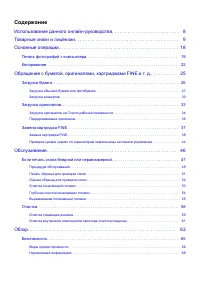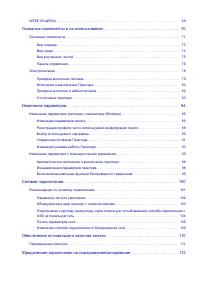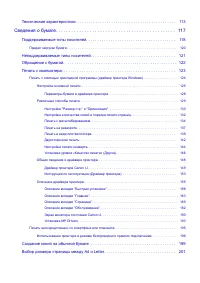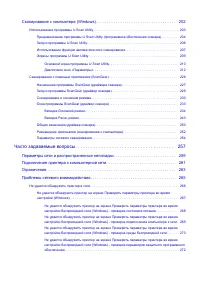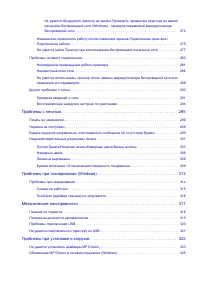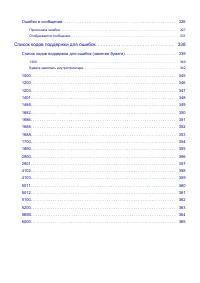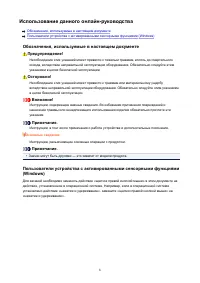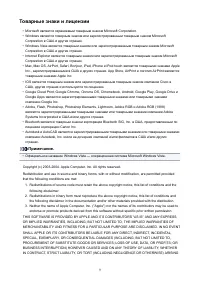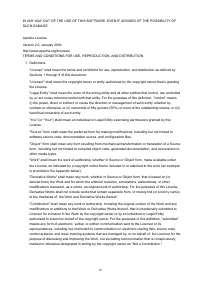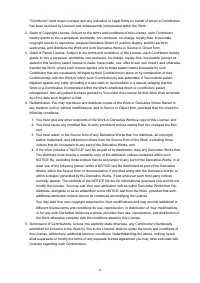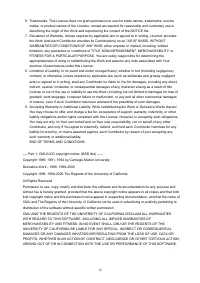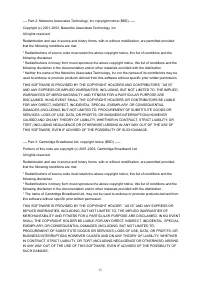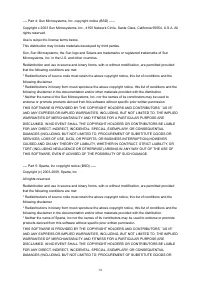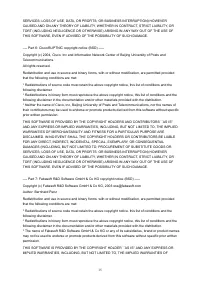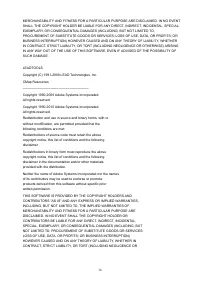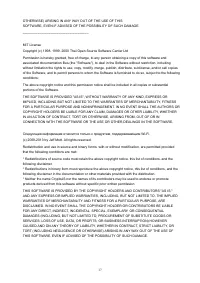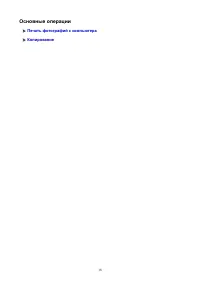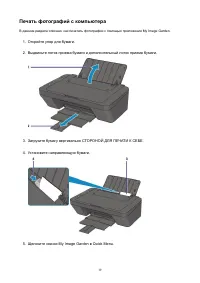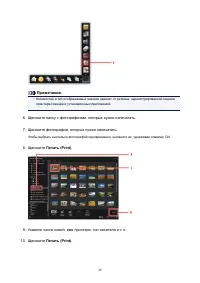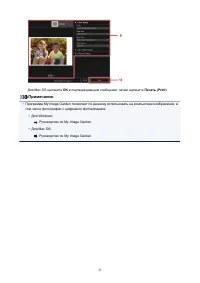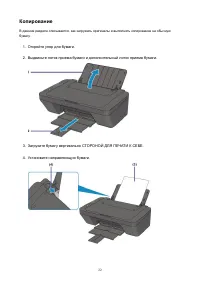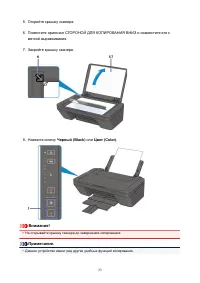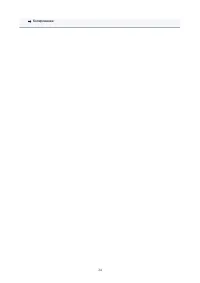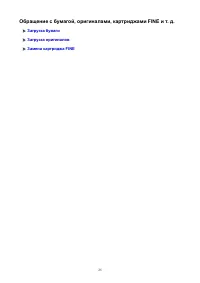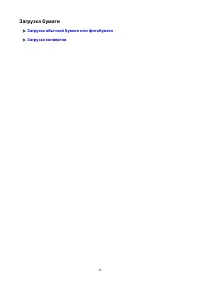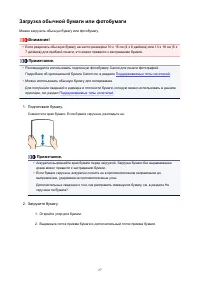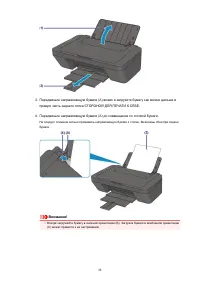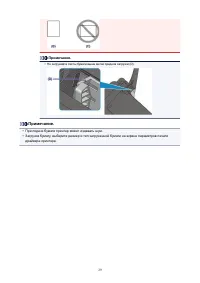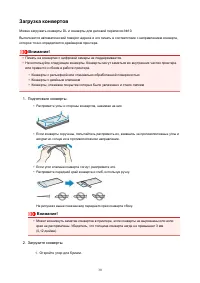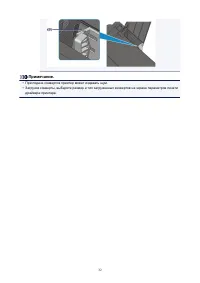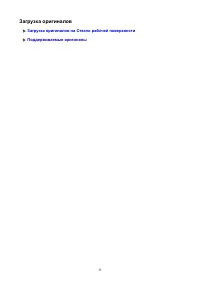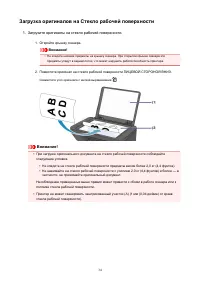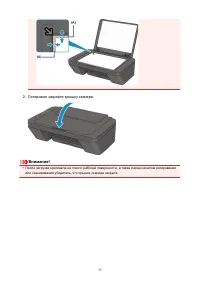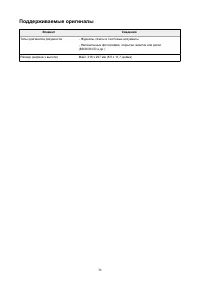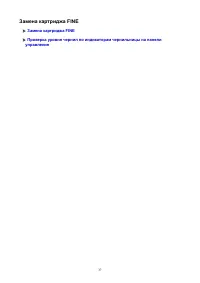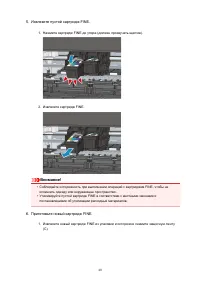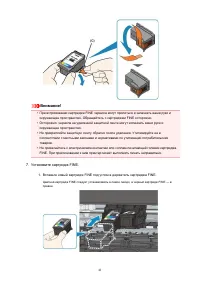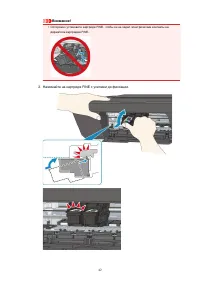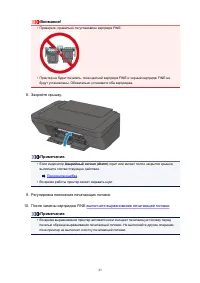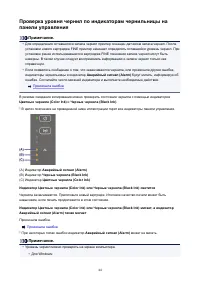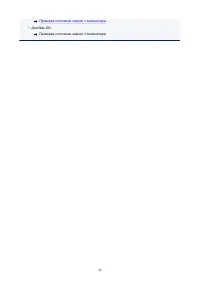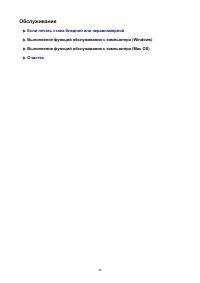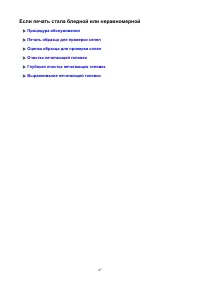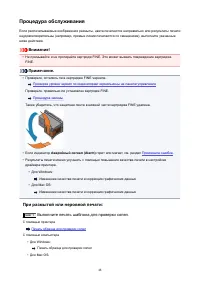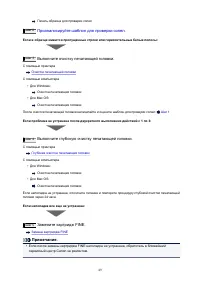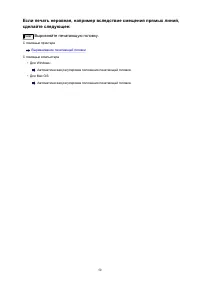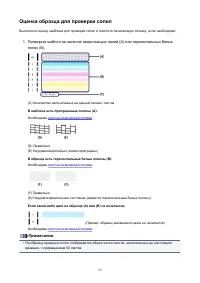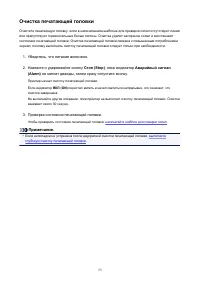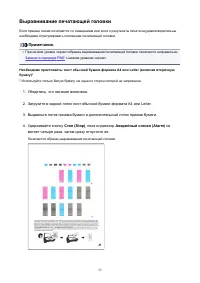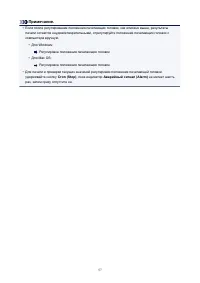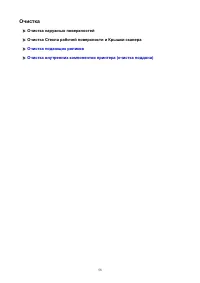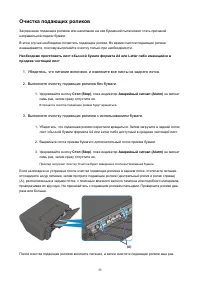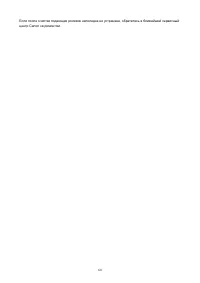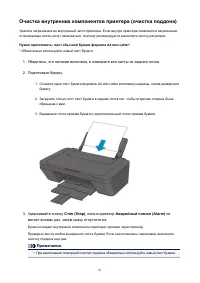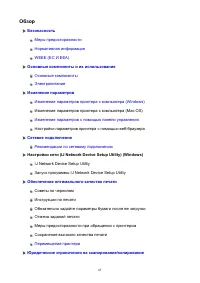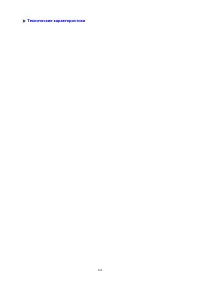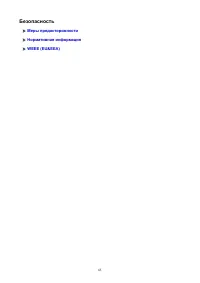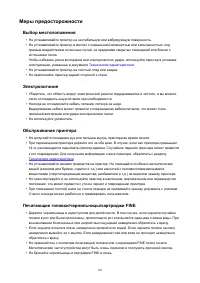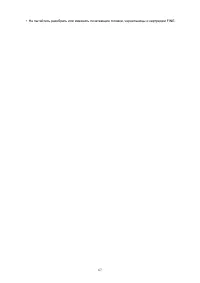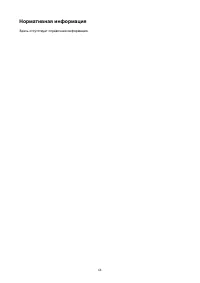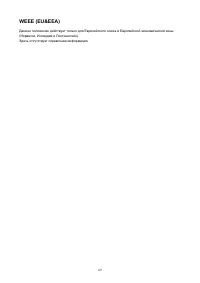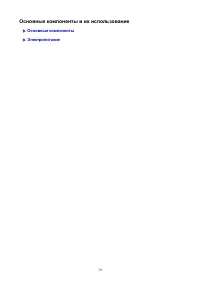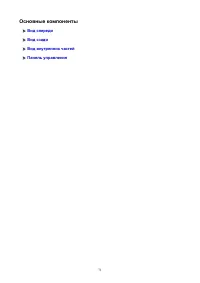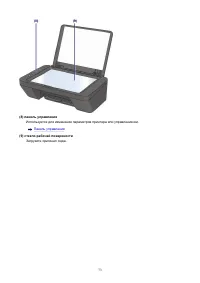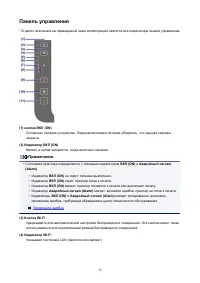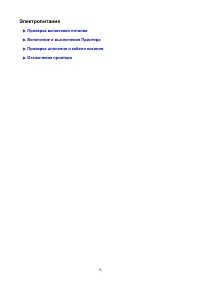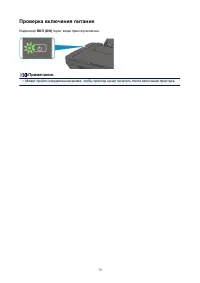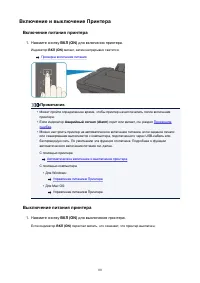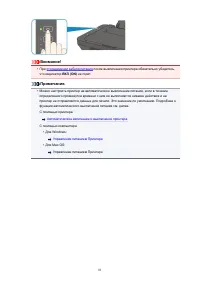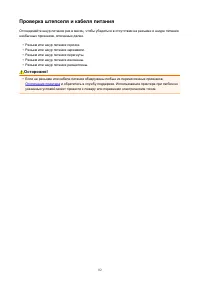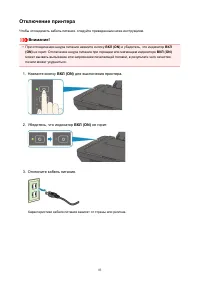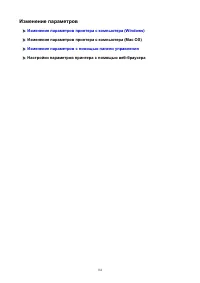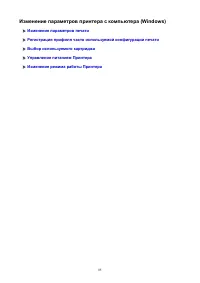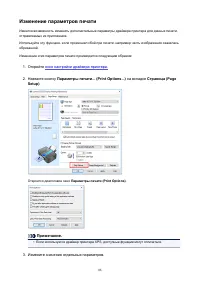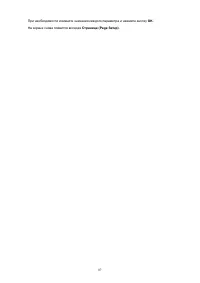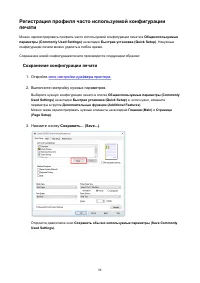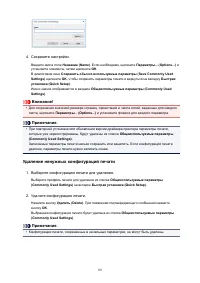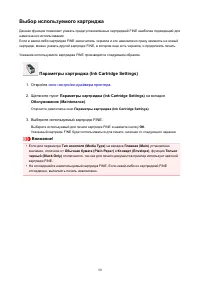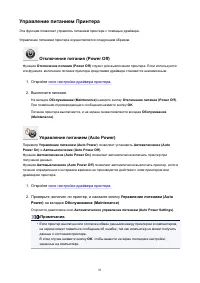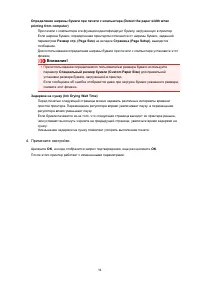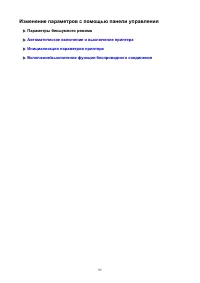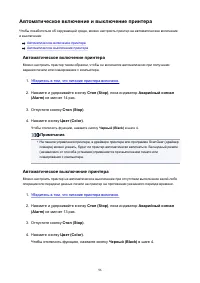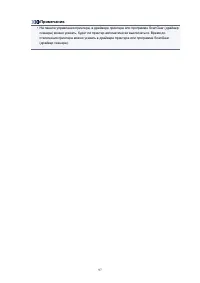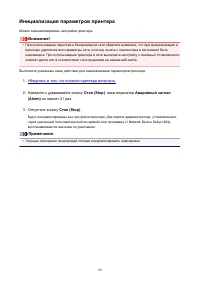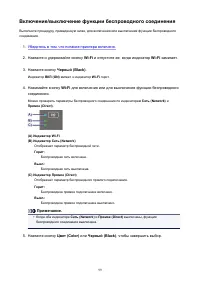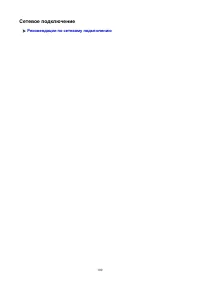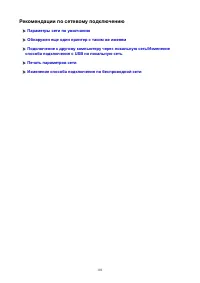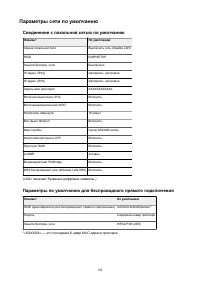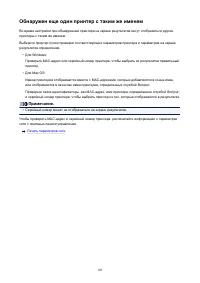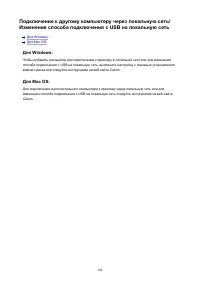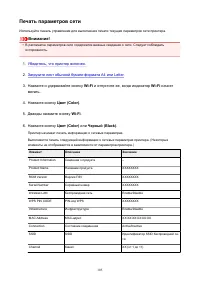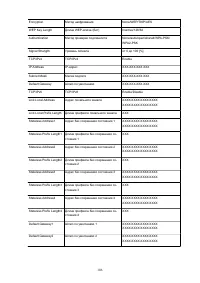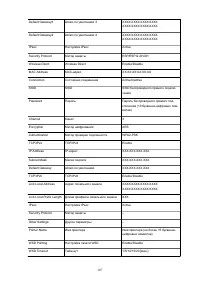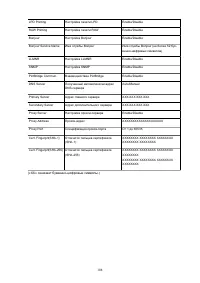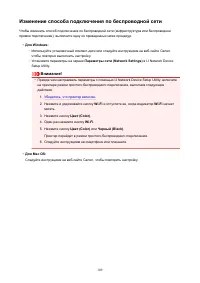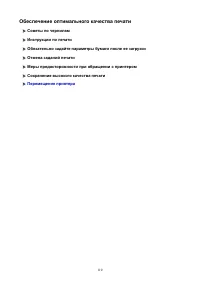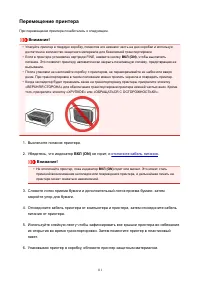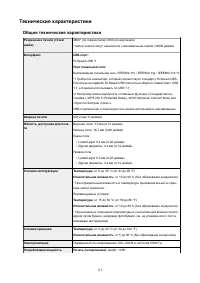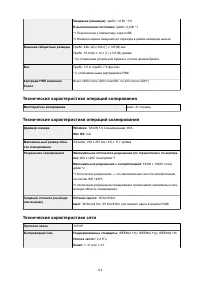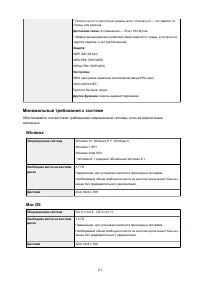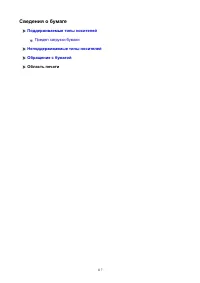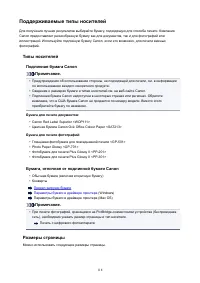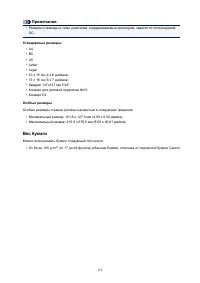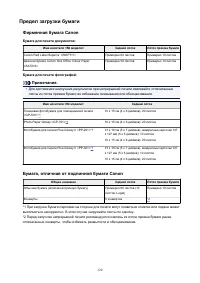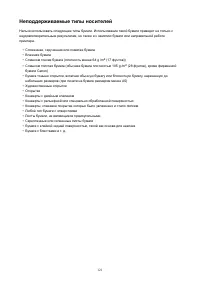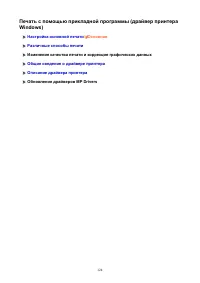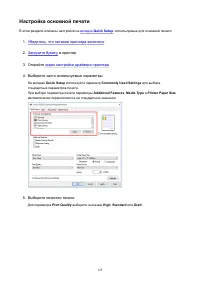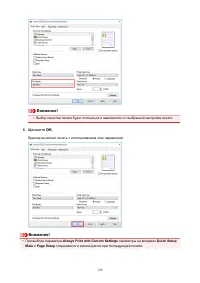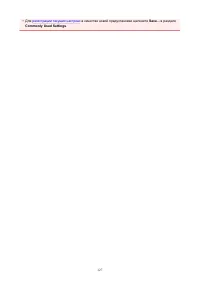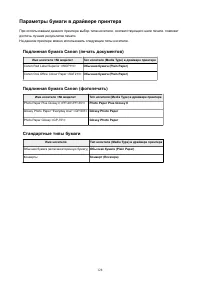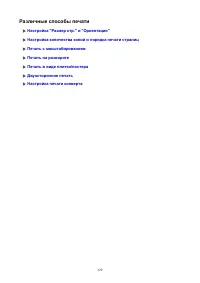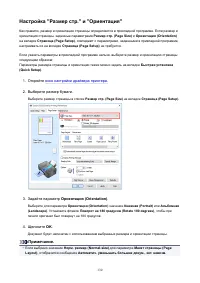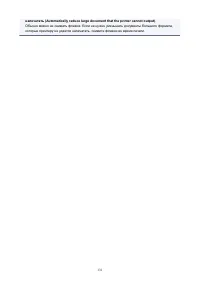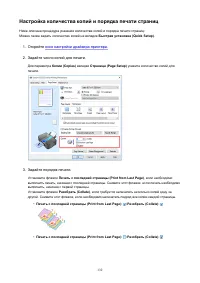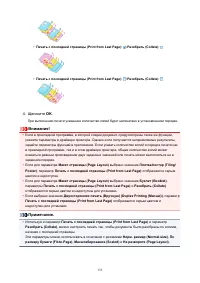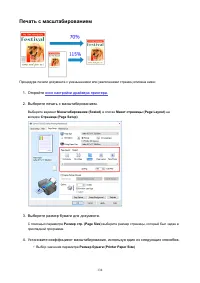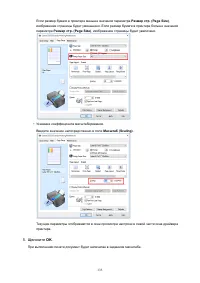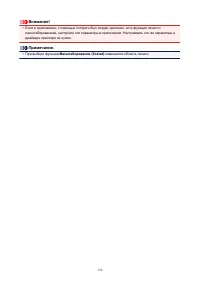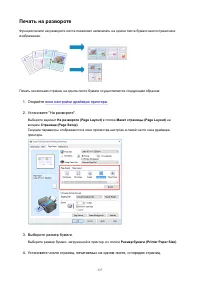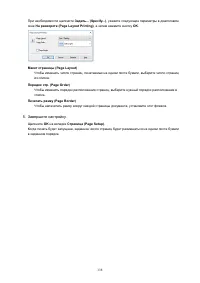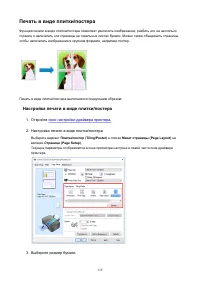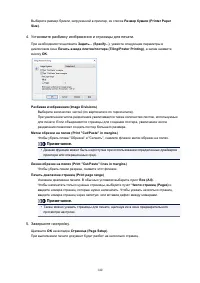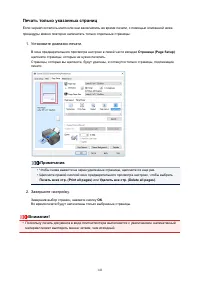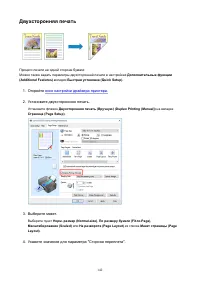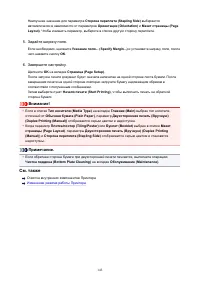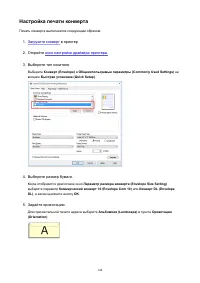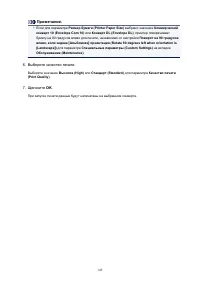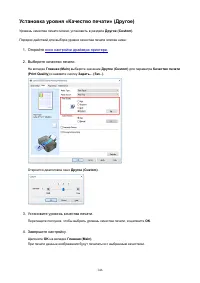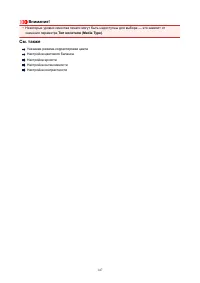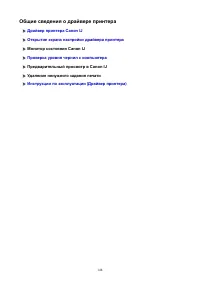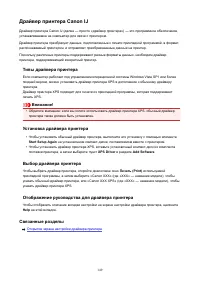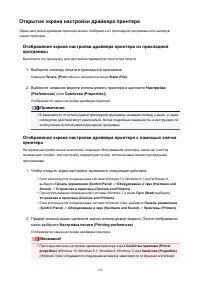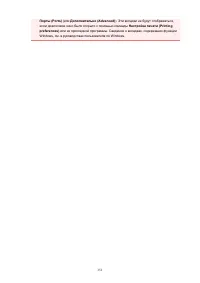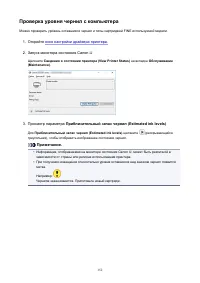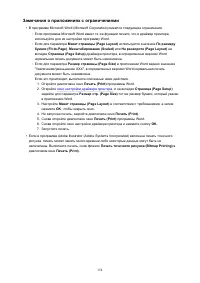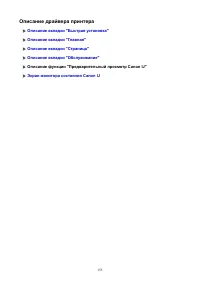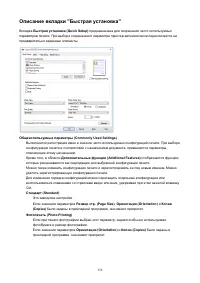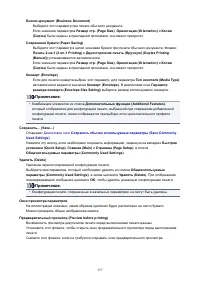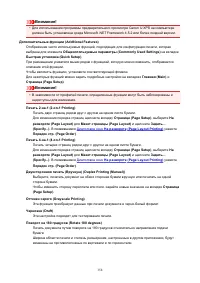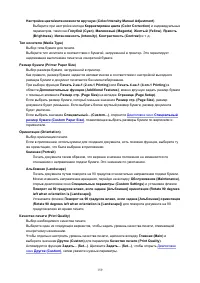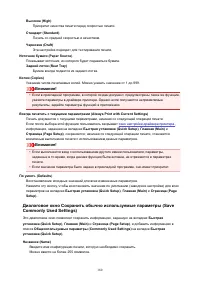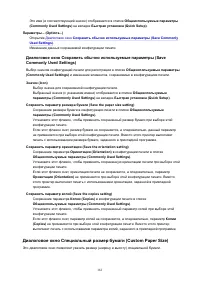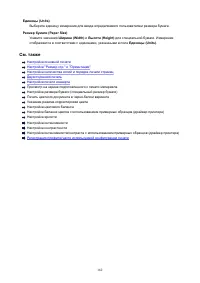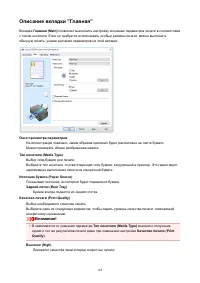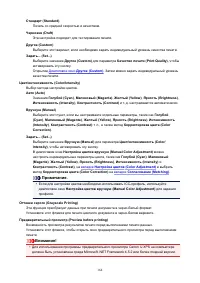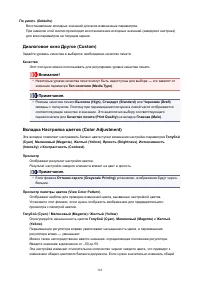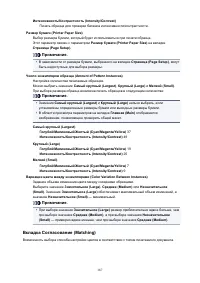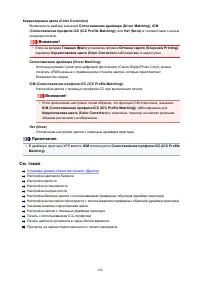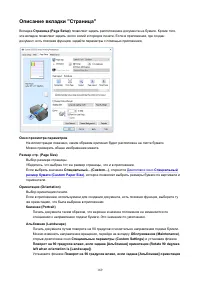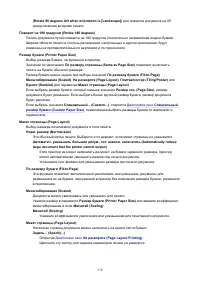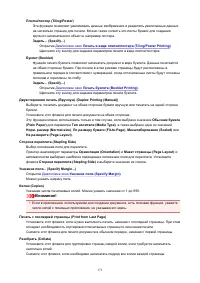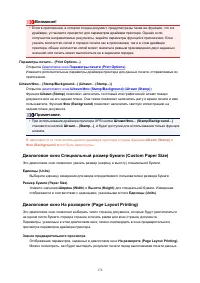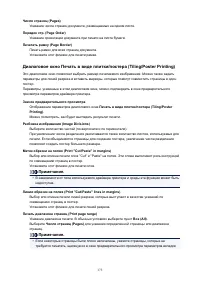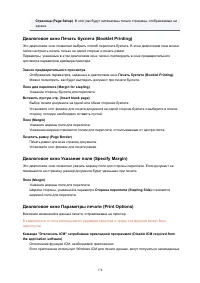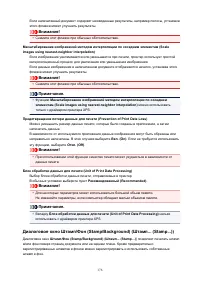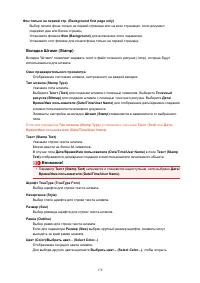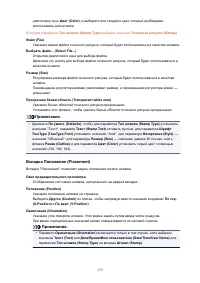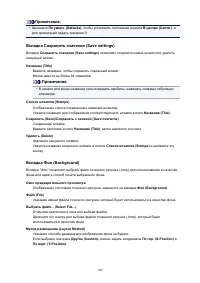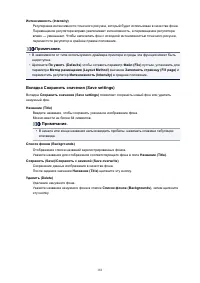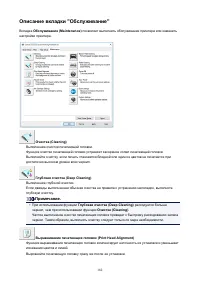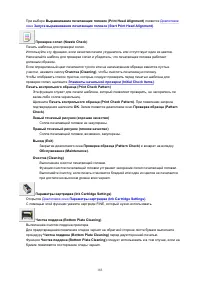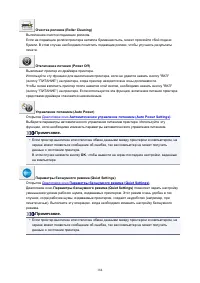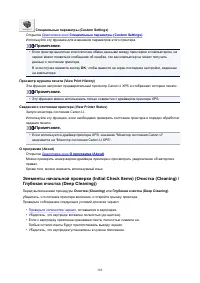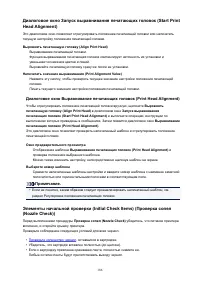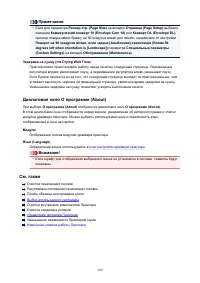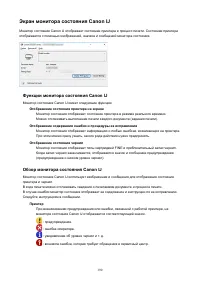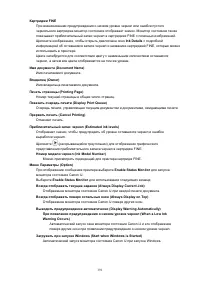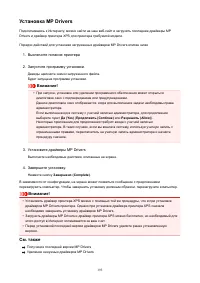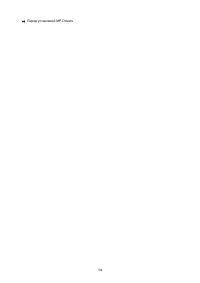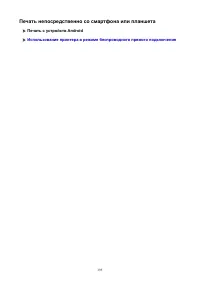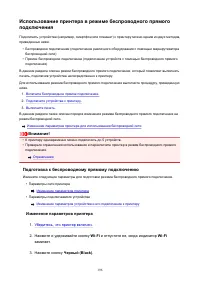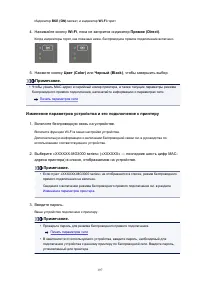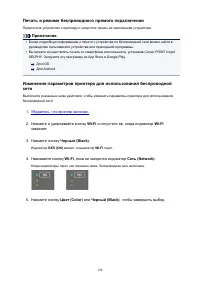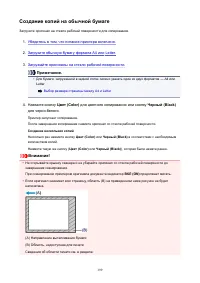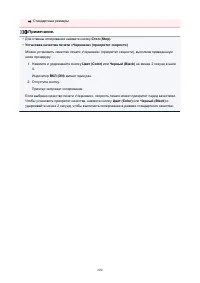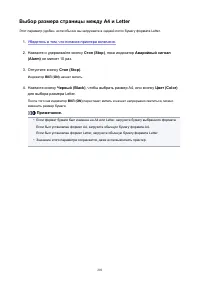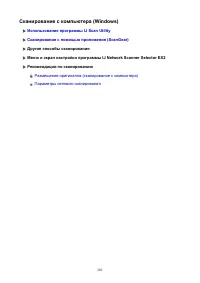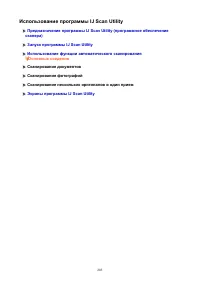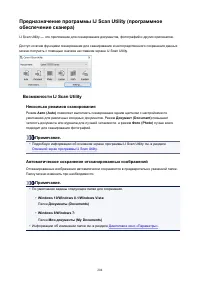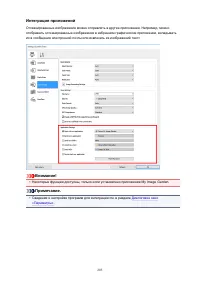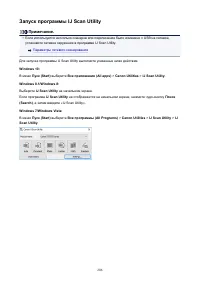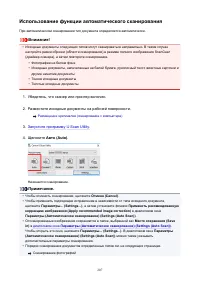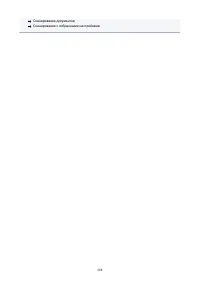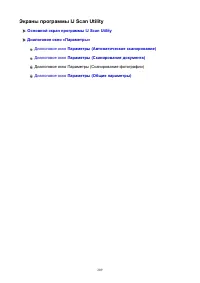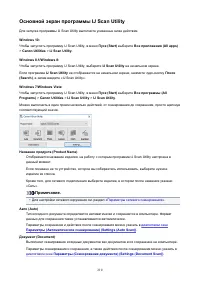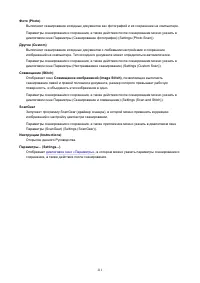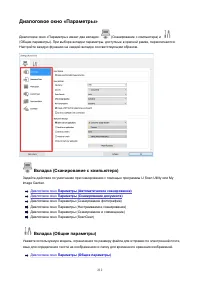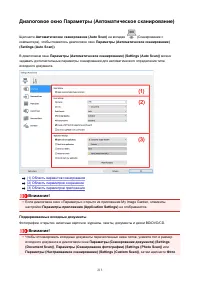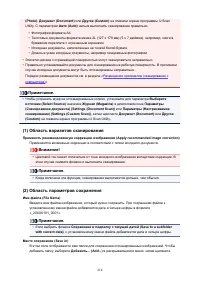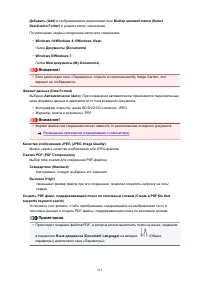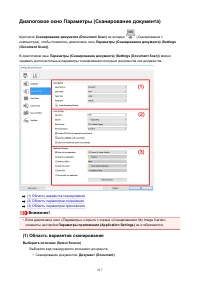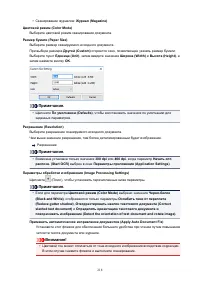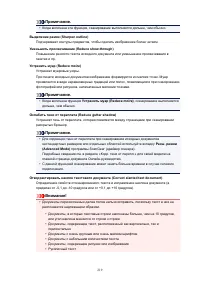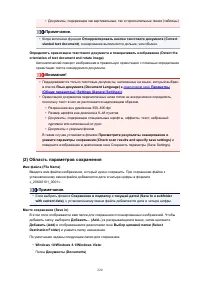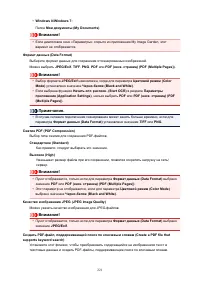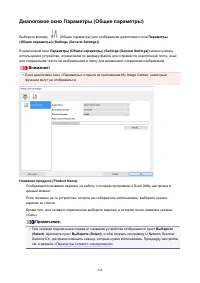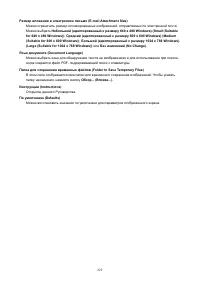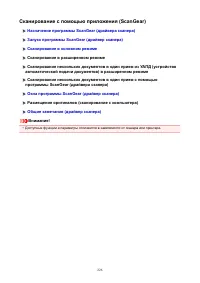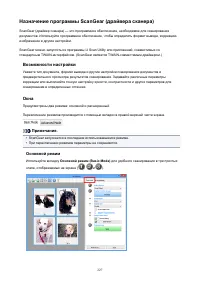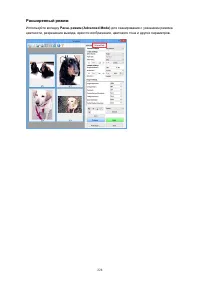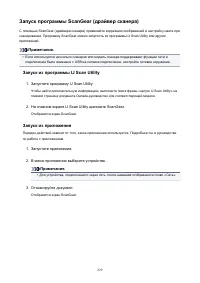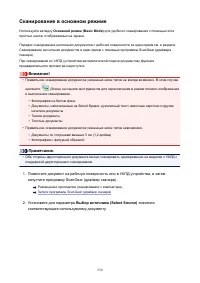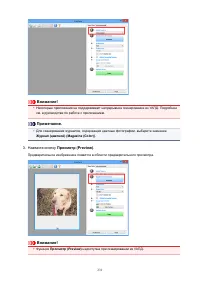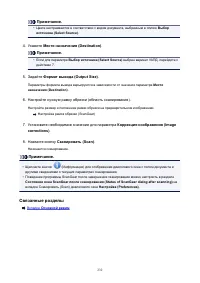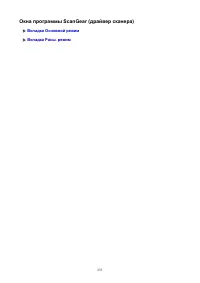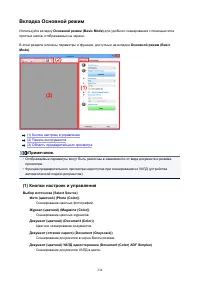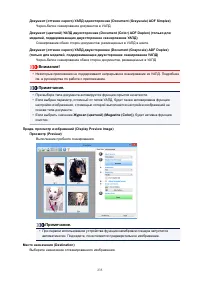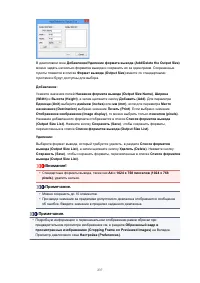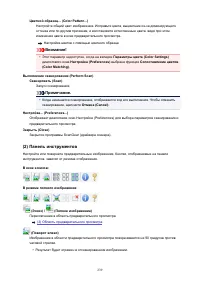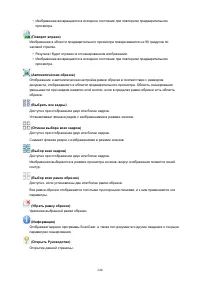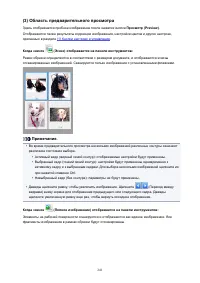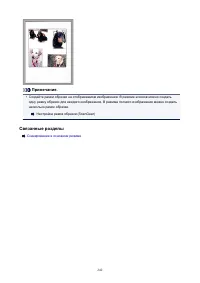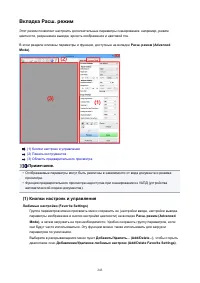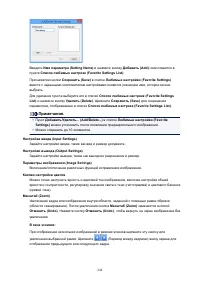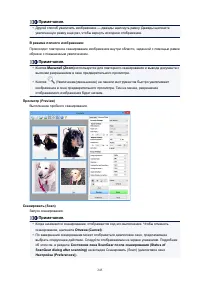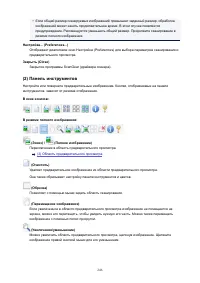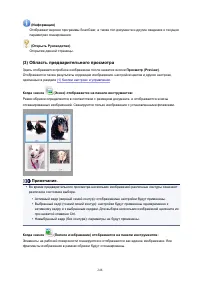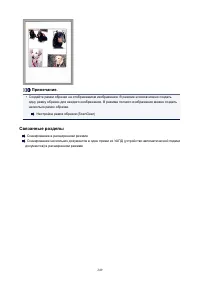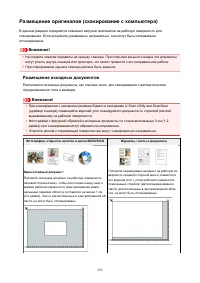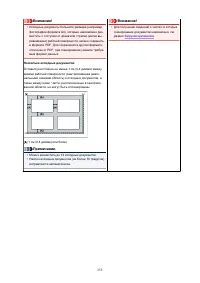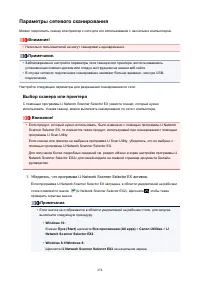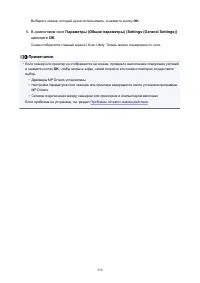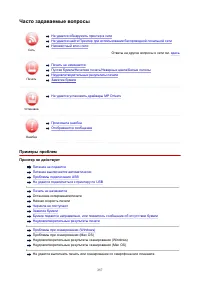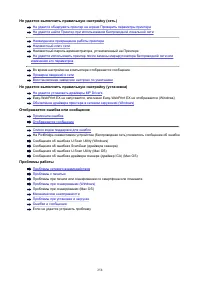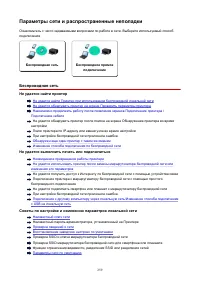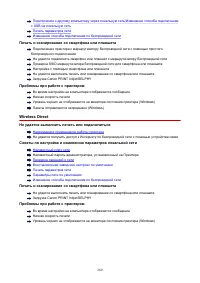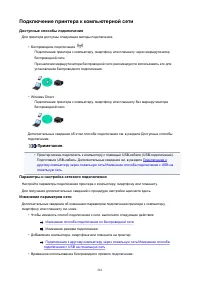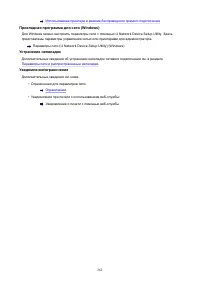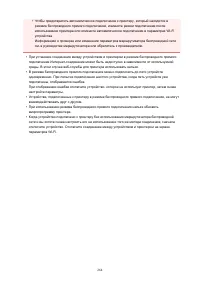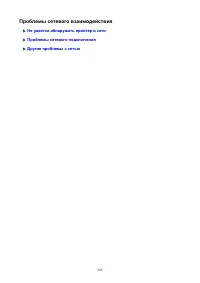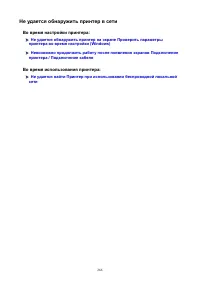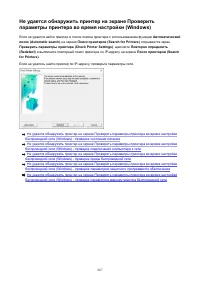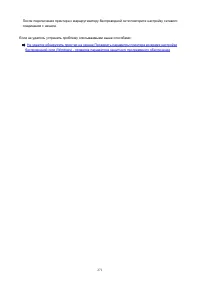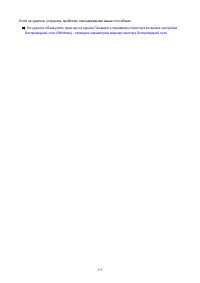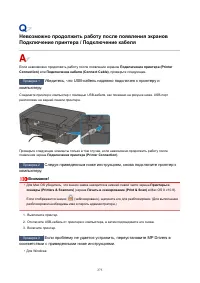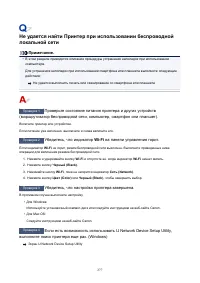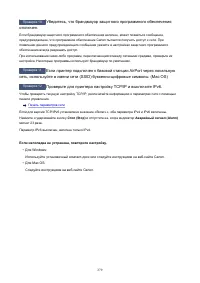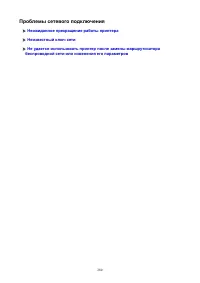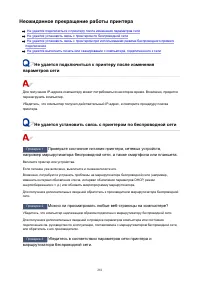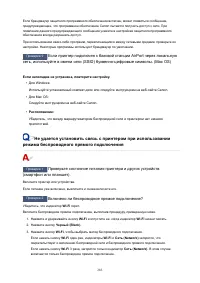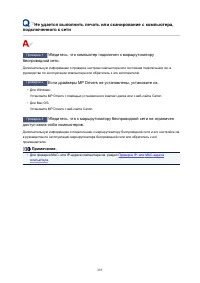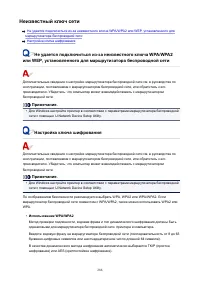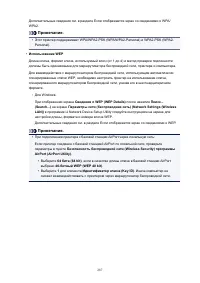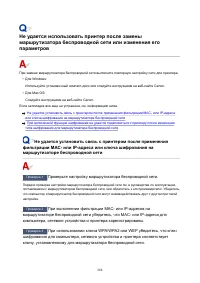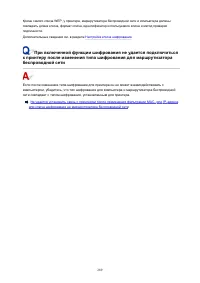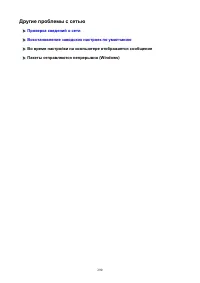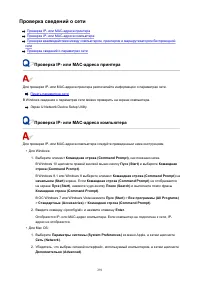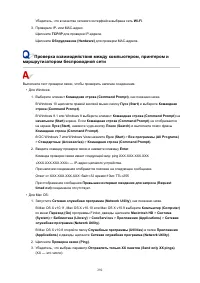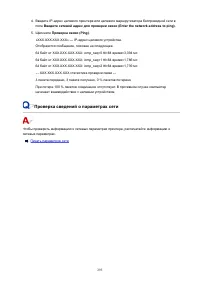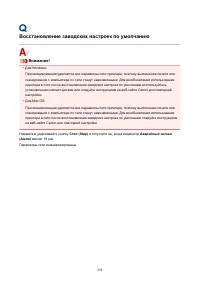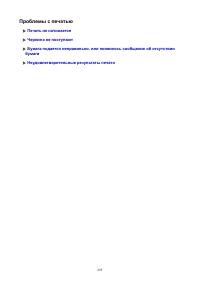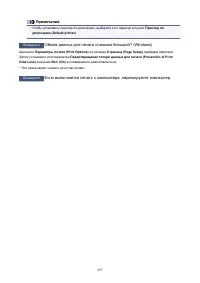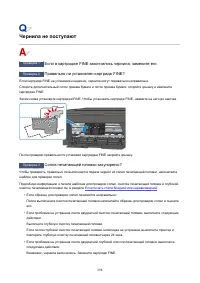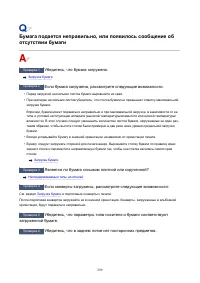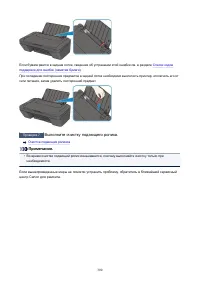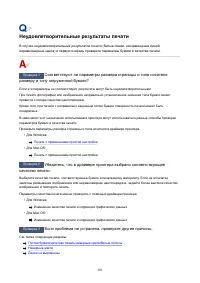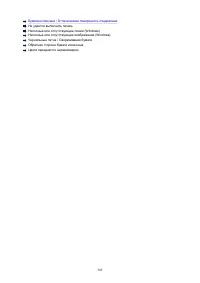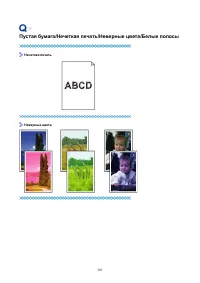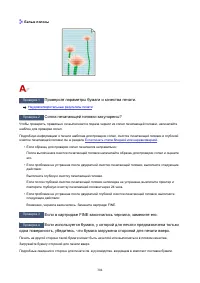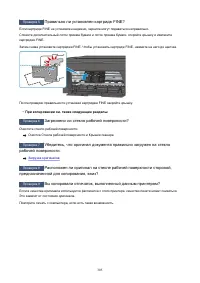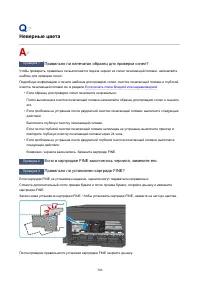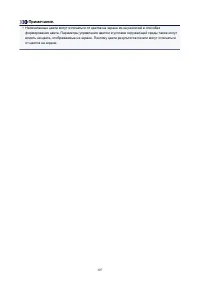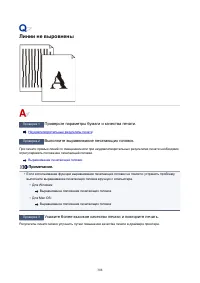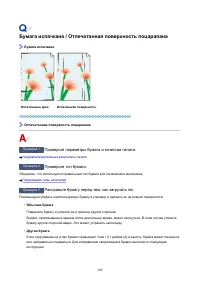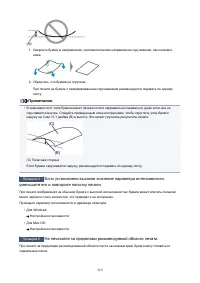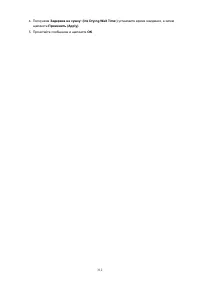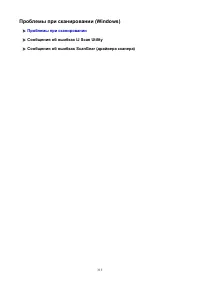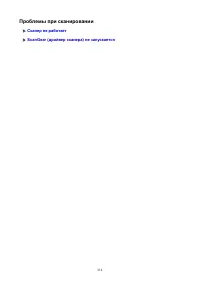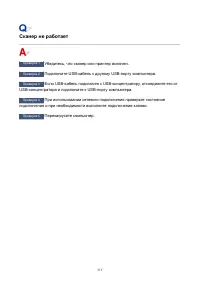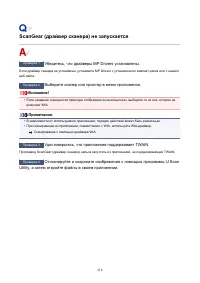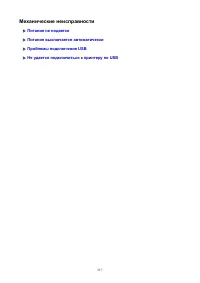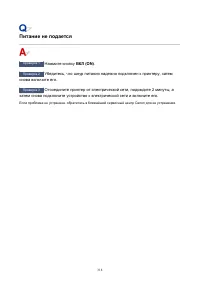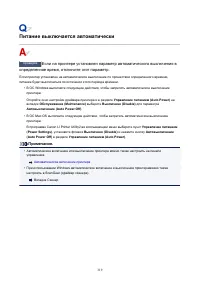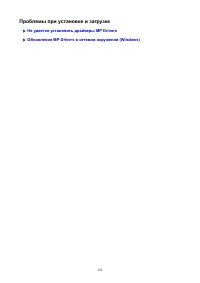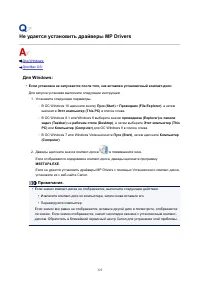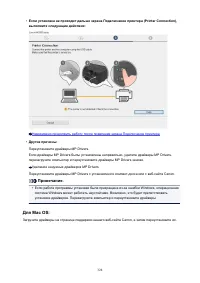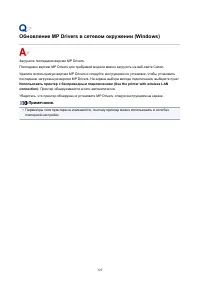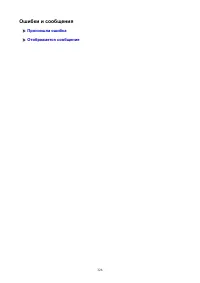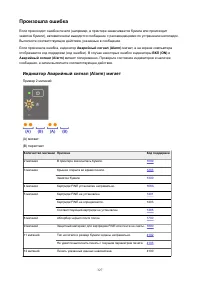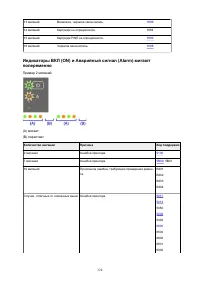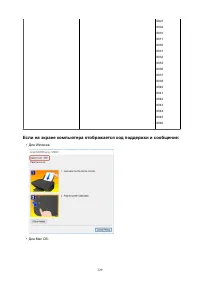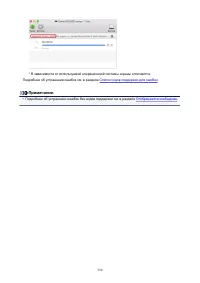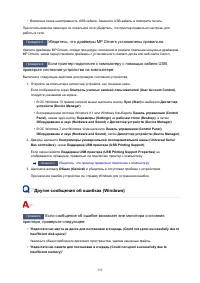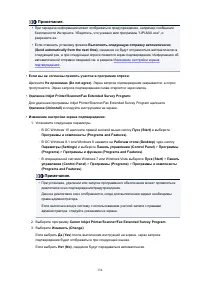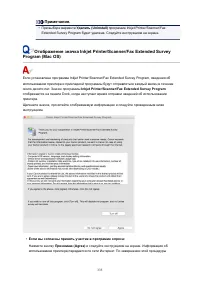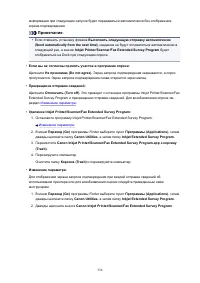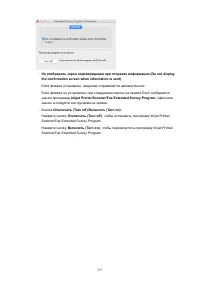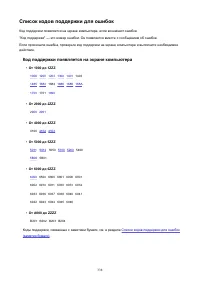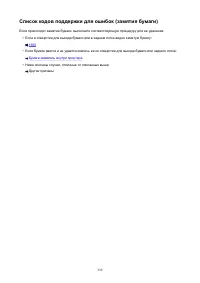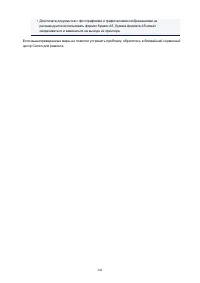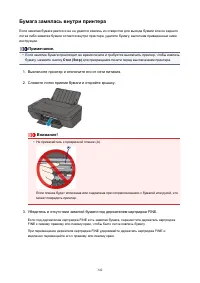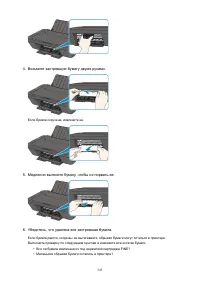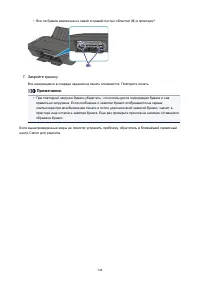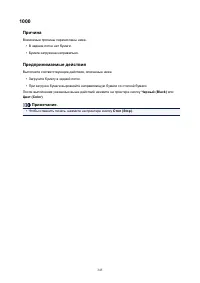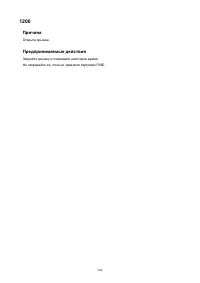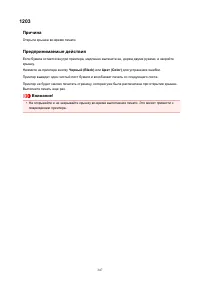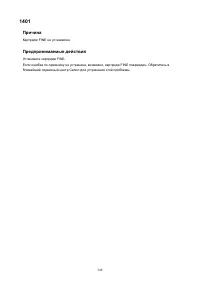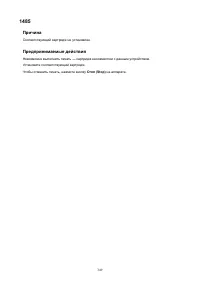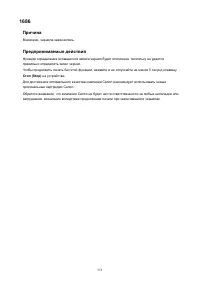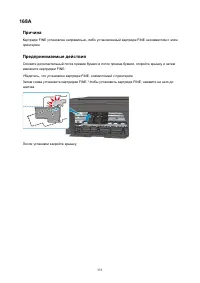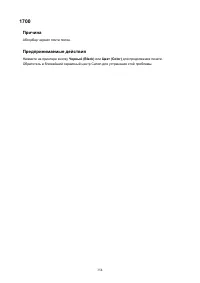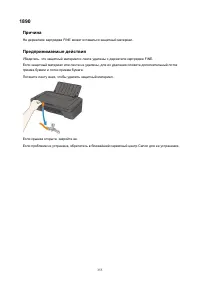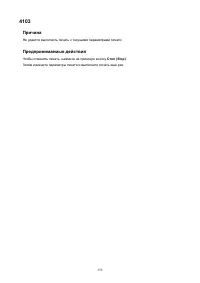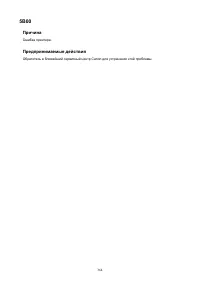МФУ Canon PIXMA MG3050 - инструкция пользователя по применению, эксплуатации и установке на русском языке. Мы надеемся, она поможет вам решить возникшие у вас вопросы при эксплуатации техники.
Если остались вопросы, задайте их в комментариях после инструкции.
"Загружаем инструкцию", означает, что нужно подождать пока файл загрузится и можно будет его читать онлайн. Некоторые инструкции очень большие и время их появления зависит от вашей скорости интернета.
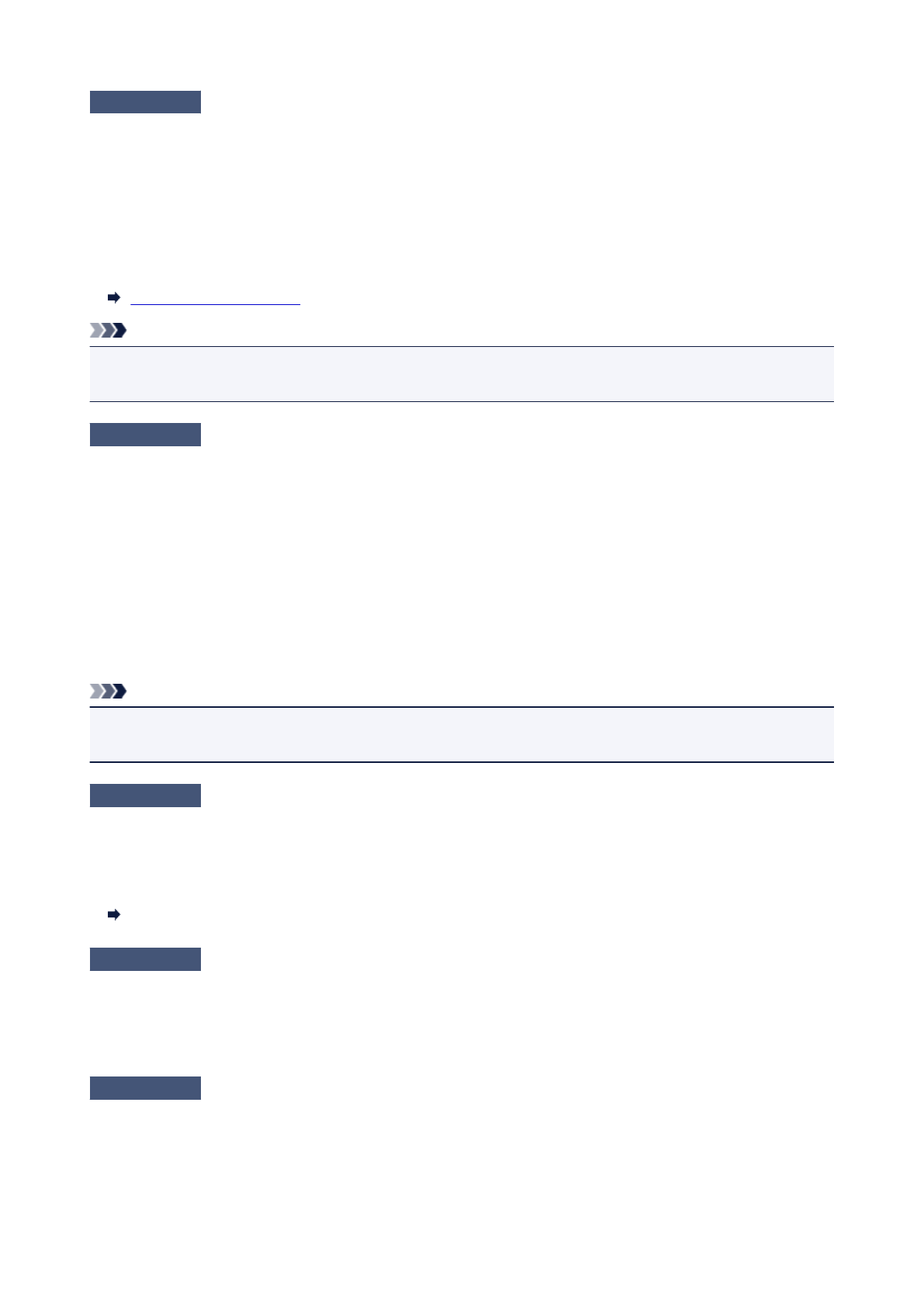
Проверка 5
Убедитесь, что параметры сети принтера и беспроводного
маршрутизатора совпадают.
Убедитесь, что параметры сети принтера (например, имя маршрутизатора беспроводной сети, SSID, ключ
сети и т. д.) совпадают с параметрами маршрутизатора беспроводной сети.
Для проверки параметров маршрутизатора беспроводной сети обратитесь к руководству по эксплуатации,
поставляемому с маршрутизатором, или свяжитесь с производителем.
Для проверки текущих параметров сети принтера, распечатайте информацию о сетевых параметрах.
Примечание.
• В Windows можно использовать IJ Network Device Setup Utility для изменения настроек принтера в
соответствии с параметрами маршрутизатора беспроводной сети.
Проверка 6
Убедитесь, что принтер расположен не слишком далеко от
беспроводного маршрутизатора.
Расположите беспроводной маршрутизатор и принтер так, чтобы между ними не было преград.
Беспроводное соединение между разными комнатами или этажами в основном плохое. Строительные
материалы, содержащие металл или бетон, препятствуют беспроводному взаимодействию. Если связь
принтера с компьютером по беспроводной локальной сети невозможна из-за наличия стены, расположите
принтер и компьютер в одной комнате.
Кроме того, если поблизости расположено устройство (например, микроволновая печь), использующее ту
же частотную полосу радиоволн, что и беспроводной маршрутизатор, оно может вызывать помехи.
Расположите маршрутизатор беспроводной сети как можно дальше от источников помех.
Примечание.
• Обратите внимание, что на некоторых маршрутизаторах беспроводной сети встроенная антенна
устанавливается внутри корпуса.
Проверка 7
Убедитесь в высоком уровне сигнала беспроводной связи.
Отслеживайте уровень сигнала и при необходимости перемещайте принтер и
беспроводной маршрутизатор.
Чтобы проверить уровень сигнала, выполните следующие действия:
Проверка состояния беспроводной сети
Проверка 8
Убедитесь, что компьютер подключен к маршрутизатору беспроводной
сети.
Дополнительную информацию о проверке настроек компьютера или состояния подключения см. в
руководстве по эксплуатации компьютера или обратитесь к его изготовителю.
Проверка 9
Убедитесь, что на странице
Порты
(Ports)
диалогового окна драйвера
принтера установлен флажок
Включить поддержку двусторонней связи
(Enable
bidirectional support)
(Windows).
278